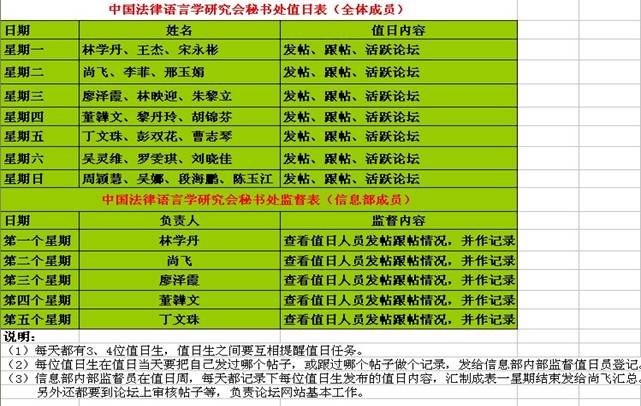中国法律语言学研究会秘书处
信息部网络工作操作指南
此指南分为三部分,第一部分是“上传文章”,第二部分是“论坛管理”,第三部分是“信息部人员职责安排”
说明:在CAFL网站上注册用户名后,如果要到论坛上发言,还需要在论坛上又注册一次。网站用户名注册的审核要在CAFL主页下端的管理员登陆进去,然后在管理页面的左边点击“用户管理”,后再点击“注册用户管理”就可以进行审核。论坛注册名不需要审核(这点设置比较奇怪,需要技术改善)。
第一部分“上传文章”
一、怎样往网站上发布文章
打开网站后,点击屏幕右下角的“管理登陆”(见下图)。

图1
屏幕上会出现一个新的界面,见下图所示。
 图2
图2
请按提示输入 超级管理员账号、 密码、验证码。
如果看不验证码,请从下载一个名为Jth.reg的文件到电脑中,然后找到该文件并单击鼠标右键,选择“合并”就可以了(如下图所示)。

管理登录后将进入的界面如图3所示。
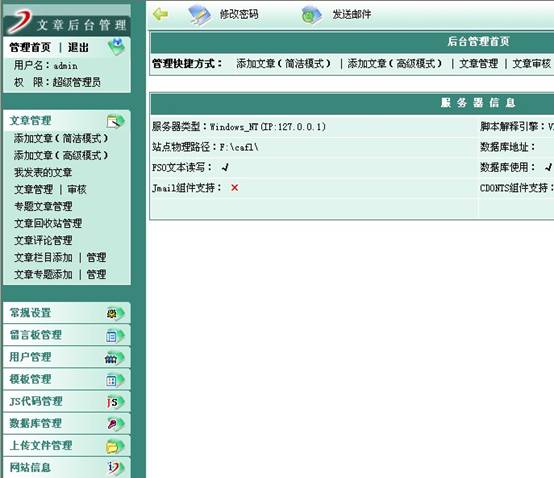
图3 管理登录后的界面
点击图3左面菜单中的“添加文章(高级模式)”,出现的界面如下:

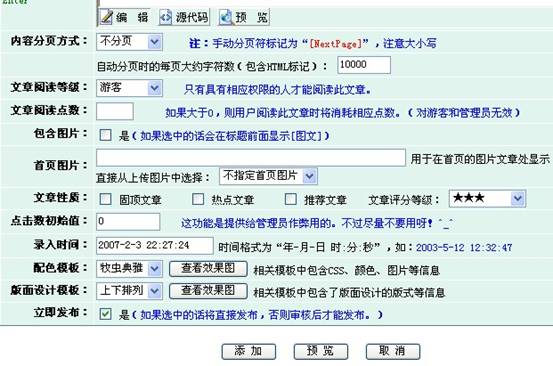
图4 添加文章(简洁模式)
添加文章步骤如下:
(1):在顶部的所属栏目和所属专题下拉选择框中选择文章的栏目和专题
(2):认真填写相应的标题、关键字、作者和内容(带星号的必须填写)。其中作者也要填写,否则文章显示出来之后作者是“佚名”(原文有作者的照着填上,没有的填“中国法律语言学研究会秘书处”)。“转贴自”填“本站原创”。
(3):在“文章内容”栏目中直接输入或粘贴文章的内容。这里的操作方法跟在Word中的编辑文章的操作几乎完全一样。“文章内容”框的上半部分就是工具栏,它非常类似于Word的工具栏,只要把鼠标指向任何一个工具它会用汉字显示其用途。
(4):“文章性质”功能可以让该文章成为“固顶文章”、“热点文章”、“推荐文章”。目前暂时不要设置该项。
(5):“配色模版”、“版面设计模版”可以控制文章显示风格。配色模版统一选“蓝天动力”。
(6):完成后单击图6中的“添加”。
(7):点屏幕左栏文章管理下面的“审核”,将文章通过审核,发布到网上。
(8):发布后请到网站主页点击文章查看效果,作进一步调整,以求版面美观。
添加一篇文章后可以继续添加文章。如果不进行别的操作,为了网站的安全,请单击“退出”。
注意:
1.请注意文章输入顺序,按从旧到新的顺序输入,以保证首页显示的是最新的文章。
2.文章未经徐优平老师或者杜金榜老师审阅,不得私自上传到首页的各个栏目,以免因文章内容不合时宜给大家带来不必要的麻烦。
二、文章的修改和删除
后台管理界面中的“文章管理”就是用来修改和删除文章的,如下图所示。
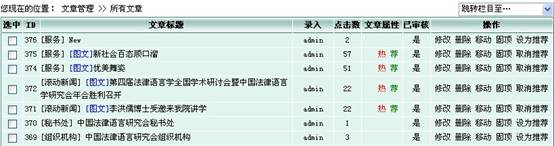
图5文章管理界面
点击上图中某篇文章后面的“修改”就可以编辑这篇文章,具体的编辑方法跟添加文章的方法完全一样。单击“删除”就可以删除该文章,删除后它首先是放在回收站中。可以从“文章回收站管理”中彻底删除该文章或者把文章“还原”。但是此项操作不可轻易进行!
三、如何添加图片文章
方法一:使用“工具”栏中的的“插入图片”
1:先添加好文字(可以使用复制粘贴的方法把其它现成的文字粘贴过来)。
2:在要插入图片的地方选择“工具”栏中的的“插入图片”,见下图。
接着出现下图所示的界面。

图6 插入图片
请先选择“浏览”,出现如下的查找文件对话框:

找到要上传的图片,选择“确定”后再单击图6中的“上传”,这样就可以把本地的或网上的图片上传到网站。
如果希望显示出来的图片按一定的大小显示出来,则在图6中的“图片宽度”和“图片高度”中指明显示的大小就可以了。推荐图片规格为640:380:2。
上传图片后单击图6中的“确定”就可以看到类似如下的界面了。

图7 文章中包含图片
如果希望该文章在主页或其它页面上显示其是“图文”文章,则要选中图7中的“包含图片”后面的“是”,程序会自动在“首页图片”处显示最后插入的图片的文件名,如果你在一篇文章中插入了多个图片,你可以从“直接从上传图片中选择”后面的选择框中选择一个图片。这样,当这篇文章的点击数变为最高或者设置为最新推荐文章时,该图片的缩小图就为出现在主页的“最新推荐”的下面(请参见网站的主页)。
点中“立即发布”后面的“是”,文章马上可以发布。
使用类似的方法还可以在文章中插入Flash动画,各种视频和音频文件(分别选择工具栏中不同的工具就可以了)。
方法二:复制粘贴法
此方法仅仅用于网上的文章。有时我们可能需要把别的网站的一篇包含图片的文章(或者文章的一部分)变为我们自己的文章。先打开原来的网页,把需要的部分选中,然后选择“编辑”菜单中的“复制”,再在图6的“文章内容”框里进行粘贴就可以了,程序自动会把原来网站的文字和图片加入到我们的网站。
这是最简单的一种添加图片文章的方法(当然,添加文字文章也可以使用这种方法)。可以把别的文章(例如:打开的Word文件、网页文件等)的所有内容(包括图片都可以粘贴过来)经过复制后粘贴到这里来。
四、在文章中插入超级链接
有时需要把文章中的部分文字或图片链接到其它网站或网页。请选择要链接的文字,见下图所示。再选择工具栏中的“插入超级链接”,弹出下图所示的窗口,输入网址后单击“OK”就可以了。
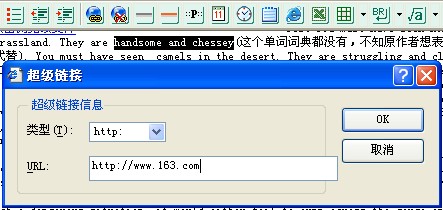
图8 在文章中插入超级链接
第二部分“论坛管理”
因为论坛设置比较落后,出现很多问题,现在依然无法解决。为了满足日常操作的需要,现只找到暂时解决的方法。要进行论坛管理,从下面这个网址进去http://www1.gdufs.edu.cn/chinaflr/forum_index.asp?action=Admin_Login&forumid=1,然后会看到以下这个画面,输入用户名、密码。

图9
管理登录成功后,就可以进行审核帖子等工作。
一、 审核帖子
点击进入标有new的帖子,看到“未审批”字样的就是需要审核的帖子,然后单击图10中的“审编”,
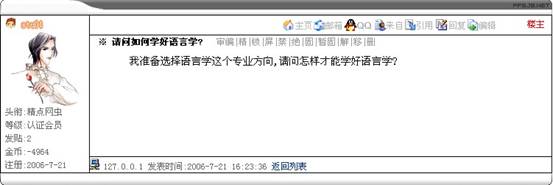
图10
出现下面的界面:
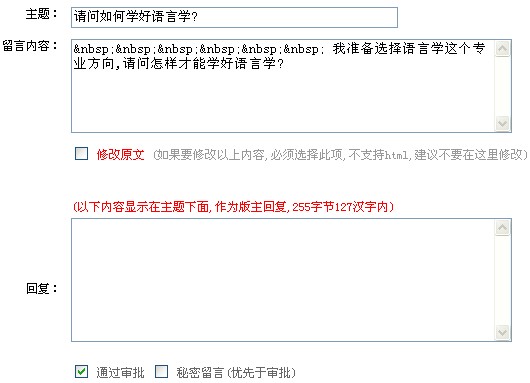
图11 审查界面
选中图11中的“通过审批”就可以让这个帖子显示出来。
要删除留言,就要使用“管理留言”功能。单击图12中的“管理留言”。管理留言前必须先登录,输入帐号、密码。

图12 管理留言界面
选中要删除的留言,再单击“删除所选记录”。
第三部分 信息部人员职责安排
因整个秘书处所有成员中只有董炜雯同学的电脑可以对网站管理进行操作,现暂时委派董炜雯同学负责网站文章上传和管理工作。董炜雯同学的邮箱是dongweiwen@yeah.net,请将资料和要求发至董同学以上邮箱。 至于论坛,我们从11月9号已经开始正式实施论坛值日制度,并且制定出值日表和监督表如下,明确了分工和职责。